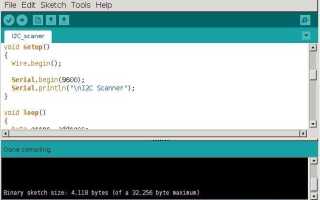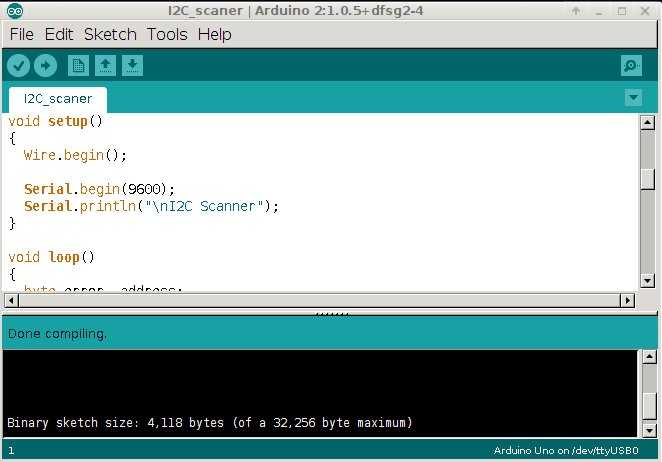
Для работы с платформой Arduino важно правильно выбрать программатор, так как от этого зависит успешная загрузка и отладка программ на микроконтроллер. Программатор необходим, когда стандартный USB-кабель не может быть использован для подключения платы или когда требуется программирование чипов, не имеющих встроенного USB-интерфейса. Важно понимать, что выбор устройства зависит от модели платы и типа проекта.
Самыми популярными программами для Arduino являются USBasp, USBtinyISP и Arduino as ISP. Каждое из этих устройств имеет свои особенности и применяется в разных ситуациях. Например, USBasp поддерживает широкий спектр плат и является доступным вариантом для начинающих, в то время как USBtinyISP особенно полезен для работы с маленькими микроконтроллерами и проектами на базе ATtiny.
Программаторы типа Arduino as ISP могут быть собраны своими руками, что делает их доступными для экспериментаторов и тех, кто хочет научиться работе с низкоуровневыми аспектами программирования. Это решение может быть удобным и экономически выгодным, однако требует дополнительных знаний в области схемотехники и пайки.
Важным аспектом выбора программатора является поддержка необходимого интерфейса и возможностей для отладки. Убедитесь, что выбранный программатор поддерживает нужные вам чипы и совместим с текущей версией Arduino IDE. Также важно учитывать стабильность работы программатора с различными платами, чтобы избежать проблем при загрузке прошивок или настройке параметров микроконтроллера.
Понимание ролей программатора и платы Arduino

Плата Arduino представляет собой физическое устройство с микроконтроллером (например, ATmega328 на Arduino Uno), которое выполняет инструкции, загруженные в его память. В отличие от программатора, плата сама по себе не используется для программирования, а служит платформой для реализации проекта. Плата Arduino может быть использована с встроенным загрузчиком, который позволяет загружать код через USB с использованием стандартного порта без дополнительного программатора. Однако в случае повреждения загрузчика или использования нестандартных плат, программатор становится необходимостью.
Роль программатора заключается в том, чтобы обеспечить правильное соединение с микроконтроллером и гарантировать, что код будет загружен без ошибок. Когда используется стандартная плата, например Arduino Uno, встроенный USB-to-serial интерфейс (CH340 или FTDI) выполняет функции программатора. Если плата не оснащена таким интерфейсом, или если вам нужно перепрограммировать микроконтроллер с удалённым загрузчиком, тогда внешние программаторы, такие как USBasp или USBtinyISP, станут необходимыми для подключения через ISP (In-System Programming) интерфейс.
Важным аспектом выбора программатора является его совместимость с используемой платой Arduino и типом микроконтроллера. Некоторые платы, например Arduino Mega, требуют других типов программаторов, таких как AVRISP mkII или JTAGICE, в отличие от более простых моделей, где достаточно базового USBasp. Выбор программатора зависит от того, хотите ли вы работать с базовыми настройками или вам необходимо получить полный контроль над прошивкой микроконтроллера.
Выбор подходящего программатора для разных моделей Arduino
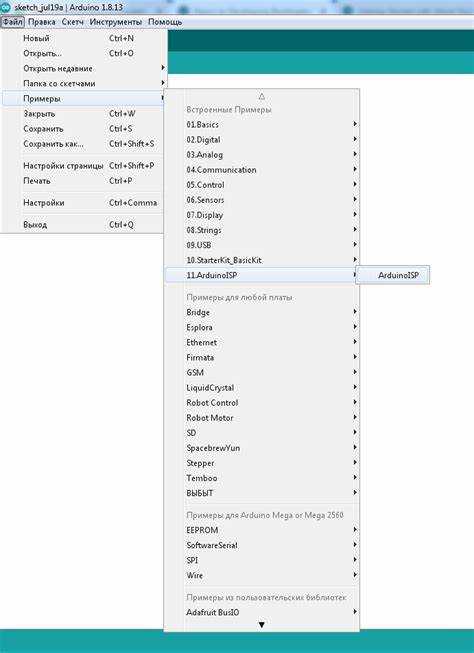
Для каждой модели Arduino требуется свой подходящий программатор, чтобы обеспечить стабильную загрузку кода и правильную работу с платой. Важно учитывать тип чипа на плате, интерфейс подключения и специфические особенности каждой модели.
Arduino Uno, Nano и Mega используют стандартный программатор, основанный на чипе ATmega328P (для Uno и Nano) или ATmega2560 (для Mega). Для этих моделей идеально подходит программатор с USB-to-Serial интерфейсом, такой как USBasp или USBtinyISP. Эти устройства позволяют напрямую прошивать плату, обходя стандартный загрузчик, что полезно в случае повреждения или удаления загрузчика.
Arduino Leonardo и Micro используют чип ATmega32U4, который поддерживает встроенную USB-коммуникацию. Для этих моделей можно использовать программаторы, совместимые с DFU (Device Firmware Update) режимом, такие как USBasp или Arduino as ISP, если необходимо восстановить или обновить загрузчик.
Arduino Due использует чип ATSAM3X8E с архитектурой ARM Cortex-M3. Для программирования этой платы потребуется JTAG или SWD программатор, такие как Atmel-ICE или SEGGER J-Link. Эти устройства предоставляют высокий уровень контроля над процессом прошивки и позволяют использовать более сложные функции отладки.
Arduino Zero и MKR серии используют чипы на базе ARM Cortex-M0+, такие как ATSAMD21. Для программирования этих моделей необходимо использовать программаторы, поддерживающие SWD интерфейс, например, Atmel-ICE или J-Link. Важно помнить, что для этих плат необходимо включение «bootloader» перед программированием.
При выборе программатора всегда учитывайте возможность восстановления загрузчика, тип интерфейса и уровень поддержки в вашей среде разработки. Для большинства новичков подойдут недорогие USBasp и USBtinyISP, но для более сложных задач лучше инвестировать в инструменты типа Atmel-ICE или J-Link, которые поддерживают отладку и более гибкое программирование.
Преимущества использования USBasp и USBtinyISP
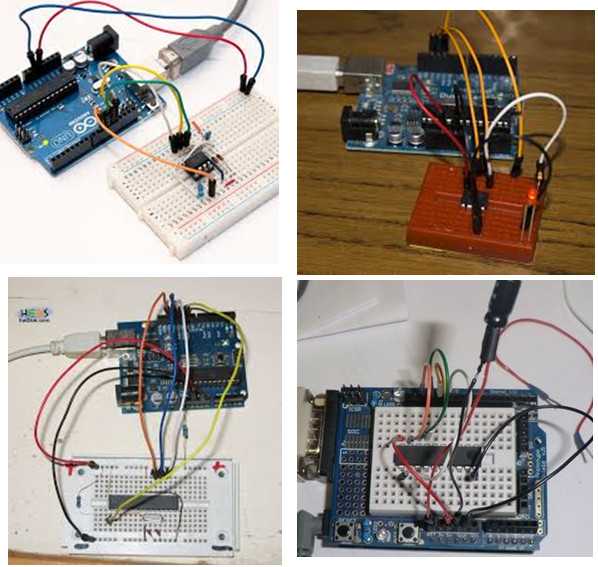
USBasp – это недорогой и эффективный программатор, поддерживающий широкий спектр микроконтроллеров AVR. Он подключается через USB-порт и использует протокол SPI для передачи данных, что обеспечивает стабильную скорость программирования. USBasp подходит для работы с большинством плат Arduino, включая Arduino Uno и другие, основанные на чипах серии ATmega328P. Его можно использовать для программирования как из Arduino IDE, так и с помощью других утилит, таких как avrdude. Одним из ключевых преимуществ USBasp является высокая совместимость с различными операционными системами, включая Windows, Linux и macOS, без необходимости установки дополнительных драйверов.
USBtinyISP является более компактным и доступным вариантом. Он оптимизирован для работы с Arduino и отлично подходит для начинающих пользователей. Несмотря на более низкую цену, USBtinyISP предлагает высокую стабильность при программировании. Он поддерживает все основные функции, включая загрузку скетчей на микроконтроллеры и работу с разнообразными платами на базе AVR. Важно, что USBtinyISP легко подключается к Arduino IDE, что делает его идеальным выбором для пользователей, которые не хотят тратить время на настройку сложных инструментов.
Оба программатора используют протокол ISP (In-System Programming), что позволяет программировать микроконтроллеры без необходимости их извлечения из схемы. Это удобство и экономия времени особенно важны при разработке прототипов или при наличии ограниченного доступа к платам. USBasp и USBtinyISP также гарантируют стабильность в процессе прошивки, минимизируя риск ошибок и повреждений чипа.
Подводя итог, можно выделить, что USBasp больше подходит для тех, кто ищет универсальность и поддерживает разнообразие микроконтроллеров, тогда как USBtinyISP – это идеальный выбор для пользователей, которым важна простота и компактность. Оба программатора обеспечат качественное и надежное программирование, что делает их достойными инструментами в арсенале разработчика на платформе Arduino.
Как правильно подключить программатор к компьютеру и Arduino
Подключение программатора к компьютеру и Arduino требует точности и следования определённой последовательности действий для корректной работы устройства.
1. Подключение программатора к компьютеру:
- Для начала убедитесь, что на вашем компьютере установлены все необходимые драйвера для работы с выбранным программатором. Для большинства программаторов на базе USB-to-Serial нужно установить драйвера, которые часто идут в комплекте с устройством или доступны на официальном сайте производителя.
- Используйте USB-порт на компьютере, чтобы подключить программатор. Для этого подключите кабель USB к программатору и свободный конец – к порту на компьютере.
- После подключения проверьте, что ваш программатор отображается в списке устройств в «Диспетчере устройств» Windows или в соответствующем разделе на других операционных системах. В случае ошибок с драйверами их нужно будет установить или обновить.
2. Подключение программатора к Arduino:
- Для подключения используйте соответствующие контакты программатора и Arduino. Обычно программаторы имеют несколько пинов, которые нужно правильно соединить с пинами на Arduino, включая пины для питания, передачи данных и управления.
- Основные пины для подключения:
- VCC – питание (5V) Arduino
- GND – земля
- TX/RX – передача и приём данных
- RESET – для сброса микроконтроллера
- Если ваш программатор использует разъём ISP (In-System Programming), подключите соответствующие пины, следя за правильностью расположения:
- MISO (Master In Slave Out)
- MOSI (Master Out Slave In)
- SCK (Serial Clock)
- RESET
- Для программатора типа USBasp или USBtinyISP используйте 6-пиновый кабель. Пины на Arduino должны быть соединены с точностью до пинов на программаторе. На некоторых моделях Arduino могут быть указаны пины для ISP, которые необходимо использовать.
3. Проверка правильности подключения:
- После подключения программатора и Arduino откройте Arduino IDE. Выберите правильный тип платы и программатора в меню «Инструменты». Например, для USBasp это будет «USBasp» в разделе «Программатор».
- Перед началом прошивки важно проверить корректность подключения через меню «Плата» и убедиться в том, что выбран правильный COM-порт (если программатор использует серию COM-портов).
- Для проверки подключите программатор к компьютеру и запустите команду «Записать Bootloader» или прошивку через Arduino IDE. Если программатор подключен правильно, процесс прошивки должен пройти без ошибок.
Следуя этим шагам, вы обеспечите правильное подключение программатора к компьютеру и Arduino, что позволит успешно прошивать плату и работать с ней через IDE.
Ошибки при выборе программатора: что важно учитывать

Неудачный выбор интерфейса связи – еще одна ошибка. Программаторы могут использовать различные интерфейсы, такие как USBasp, USBtinyISP или более универсальный USB-программатор с поддержкой различных чипов. Программаторы с интерфейсом SPI, такие как USBasp, обычно работают быстрее, но могут не поддерживать все устройства, требующие другой интерфейс (например, JTAG). Выбор интерфейса должен зависеть от ваших нужд и особенностей проекта.
Недооценка нужд питания – немаловажный момент. Некоторые программаторы требуют внешнего источника питания для корректной работы с определенными микроконтроллерами, особенно если у вас сложная схема с дополнительными модулями. Важно заранее убедиться, что выбранный программатор может обеспечить стабильное питание, чтобы избежать проблем с программированием или даже повреждения микроконтроллера.
Игнорирование качества прошивки и совместимости с Arduino IDE может привести к непростым проблемам с установкой и использованием. Многие программаторы, особенно дешевые модели, имеют устаревшие или нестабильные прошивки, что вызывает сбои в работе IDE. Убедитесь, что выбранный программатор официально поддерживается Arduino IDE, или ищите решения с активным сообществом, которое обновляет прошивки.
Выбор программного обеспечения – еще один аспект, о котором часто забывают. Некоторые программаторы работают только с определенными версиями ПО, что ограничивает вашу гибкость. Перед покупкой проверьте, поддерживает ли ваш программатор необходимое ПО и версии драйверов для работы с вашей операционной системой. Для некоторых старых моделей может потребоваться дополнительная настройка или установка стороннего ПО.
Недостаточная ориентация на тип проекта также может стать причиной ошибок. Простые проекты с использованием Arduino Uno не требуют дорогого и сложного программатора, тогда как для работы с более сложными платами, такими как Arduino Due или проекты с использованием нестандартных чипов, потребуется более мощное оборудование. Подходите к выбору с учетом масштабности вашего проекта и возможных изменений в будущем.
Настройка программатора в Arduino IDE для успешной загрузки прошивок
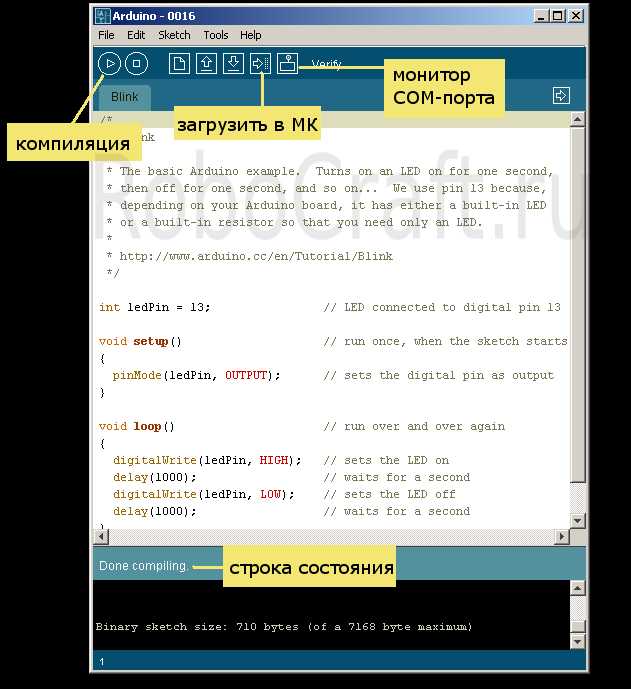
Для корректной загрузки прошивки на плату через программатор необходимо правильно настроить его в Arduino IDE. Настройка программатора зависит от используемого устройства и типа подключения, например, USBasp, USBtinyISP или другой программируемый интерфейс.
Шаг 1. Выбор программатора в Arduino IDE: Откройте Arduino IDE и перейдите в меню Инструменты → Программатор. Здесь представлена группа доступных программаторов, среди которых нужно выбрать тот, который соответствует вашему устройству. Например, если используется USBasp, выберите его из списка.
Шаг 2. Выбор правильной платы: В разделе Инструменты → Плата выберите модель, соответствующую вашей плате. Например, для Arduino Uno это будет «Arduino Uno», а для других плат с процессорами ATmega328P – их модели. Совпадение типа платы и процессора критически важно для успешной загрузки прошивки.
Шаг 3. Настройка порта: В разделе Инструменты → Порт выберите COM-порт, к которому подключен программатор. Если порт не отображается, убедитесь, что драйвера для программатора установлены правильно.
Шаг 4. Проверка подключения: Перед загрузкой прошивки проверьте правильность соединений. Если используется программатор, убедитесь, что все пины подключены корректно (MISO, MOSI, SCK, RESET, GND и VCC). Несоответствие в подключении приведет к сбоям при прошивке.
Шаг 5. Программирование: После выбора программатора и настройки всех параметров нажмите кнопку Загрузить. Arduino IDE начнет процесс прошивки, и в консоли вы увидите сообщения о ходе выполнения. В случае ошибки убедитесь, что программатор выбран правильно и что соединения стабильны.
Совместимость программаторов с операционными системами
При выборе программатора для работы с Arduino IDE важно учитывать совместимость с различными операционными системами. Хотя большинство программаторов поддерживают все основные платформы, некоторые имеют особенности, которые могут повлиять на выбор.
Для Windows существует множество программаторов, которые могут быть использованы без особых сложностей. Однако для Linux и macOS ситуация может требовать дополнительных настроек или драйверов.
- Windows: Поддержка драйверов для большинства популярных программаторов (например, USBasp, Arduino UNO) не вызывает проблем. Встроенная поддержка COM-портов и стандартных драйверов облегчает установку.
- Linux: На Linux многие программаторы поддерживаются через универсальные драйвера, но в некоторых случаях потребуется установка дополнительных пакетов (например, avrdude для работы с AVR-программаторами). Также стоит учитывать, что для некоторых устройств может понадобиться добавление прав доступа к USB-портам.
- macOS: На macOS драйвера для популярных программаторов, таких как USBasp и FTDI, могут требовать дополнительных настроек. В большинстве случаев необходимо установить драйвера вручную через Homebrew или другие менеджеры пакетов.
Некоторые программаторы, такие как USBasp или USBtinyISP, имеют ограниченную поддержку на macOS, в то время как другие, например, Arduino Uno или FTDI, обычно поддерживаются без проблем.
Особое внимание стоит уделить совместимости с системами 64-битных версий ОС. В некоторых случаях драйвера для 64-битных версий Windows или macOS могут требовать дополнительных установок или модификаций.
Таким образом, для пользователей Windows большинство программаторов не вызовет сложностей при подключении и настройке. Однако на Linux и macOS рекомендуется заранее ознакомиться с инструкциями по установке и совместимости драйверов, чтобы избежать возможных проблем при работе с определенными устройствами.
Как протестировать программатор и решить проблемы с подключением

Для успешной работы с программатором и устранения возможных проблем необходимо пройти несколько шагов. Один из первых этапов – убедиться, что программатор корректно подключен и функционирует.
1. Проверьте физическое подключение. Убедитесь, что все провода надежно подключены, а контакты не загрязнены. Часто проблема кроется в плохом контакте, особенно при использовании дешевых кабелей и разъемов. Попробуйте заменить кабель и убедитесь, что соединение надежное.
2. Проверка в Arduino IDE. В меню «Инструменты» выберите ваш программатор и правильную плату. Если после этого IDE не распознает устройство, попробуйте переключить порт USB или использовать другой компьютер, чтобы исключить проблемы с драйверами.
3. Установка драйверов. Для некоторых программаторов, таких как USBasp, требуется вручную установить драйверы. Перейдите на сайт производителя и скачайте нужные файлы. В случае с Windows может потребоваться включить подпись драйверов, что также стоит учесть при настройке.
4. Использование внешнего питания. Если программатор подключается к плате Arduino через USB и не обнаруживает устройство, возможно, что плата получает недостаточно питания. Подключите Arduino к внешнему источнику питания или используйте программатор с поддержкой питания, чтобы исключить этот фактор.
5. Проверка с помощью программатора. Для диагностики используйте минимальный скетч, который загружает что-то на вашу плату (например, простой пример Blink). Если загрузка прошла успешно, программатор работает нормально. В противном случае можно попробовать использовать другие программы, например, AVRDude, для тестирования связи с устройством.
6. Проблемы с прошивкой. Если при попытке загрузить код возникает ошибка, убедитесь, что прошивка на вашей плате не повреждена. В некоторых случаях потребуется перезаписать загрузчик на плате с помощью другого программатора, если встроенный загрузчик не работает корректно.
7. Порт и права доступа. На некоторых операционных системах могут возникать проблемы с правами доступа к USB-порту. Убедитесь, что у вас есть необходимые права для работы с устройствами через USB, и проверьте настройки безопасности в системе.
Если после выполнения всех этих шагов проблемы не исчезают, возможна неисправность самого программатора. В этом случае рекомендуется попробовать использовать другой программатор или обратиться к производителю устройства.
Вопрос-ответ:
Какой программатор для Arduino выбрать новичку?
Для начинающего лучше всего выбрать программатор, который прост в использовании и не требует дополнительных настроек. Одним из таких вариантов является USBasp. Он дешевый, легко подключается к Arduino и поддерживает большинство моделей плат. К тому же, для его работы не нужно устанавливать сложные драйвера. Все, что нужно — это подключить его к компьютеру, выбрать в Arduino IDE нужный программатор и начать загружать код на плату.
Почему важно выбирать правильный программатор для Arduino IDE?
Выбор программатора имеет большое значение, потому что он влияет на стабильность работы вашей платы и на удобство разработки. Некоторые программаторы могут поддерживать только определенные модели плат или требовать дополнительных настроек. Если выбрать неподходящий программатор, вы можете столкнуться с трудностями при загрузке программ, что затруднит процесс разработки. Также неправильный выбор может привести к проблемам с совместимостью или даже повреждению устройства.
Можно ли использовать один программатор для разных моделей Arduino?
Да, многие программаторы поддерживают несколько моделей Arduino, но важно проверять совместимость перед покупкой. Например, программатор USBasp работает с большинством плат Arduino, однако для некоторых моделей, таких как Arduino Uno, рекомендуется использовать USB-кабель с встроенным чипом, который позволяет программировать плату напрямую без отдельного программатора. Важно также учитывать тип микроконтроллера на плате, так как некоторые программаторы поддерживают только определенные микросхемы.
Как настроить программатор для работы с Arduino IDE?
Для того чтобы настроить программатор в Arduino IDE, вам нужно подключить его к компьютеру и выбрать нужную плату и программатор в настройках IDE. После подключения программатора, откройте Arduino IDE и перейдите в раздел «Инструменты» — «Плата», выбрав нужную модель. Затем в разделе «Программатор» выберите ваш программатор. После этого вы сможете загружать код на плату через программатор, используя команду «Загрузить с программатора». Важно заранее установить все необходимые драйвера для программатора, если это требуется.